Jelenleg minden iOS eszköz a Google Safari keresőszolgáltatójával rendelkezik. A legtöbb felhasználó számára a Google működik, és a gondolat, hogy megváltoztatják, soha nem fog átmenni az elméjükön. Mások számára, akik inkább a Bing és a Yahoo használatát részesítik előnyben, előnyben részesítik az alapértelmezett keresőmotor módosítását. Ez az egyszerű útmutató megmutatja, hogyan lehet megváltoztatni az alapértelmezett keresőmotort az iPhone, iPad vagy iPod Touch készülékén.

Az első dolog, amit meg kell tennie, az iOS-eszköz beállításai. Görgessen lefelé a Safari-ra, és érintse meg azt.

A fenti képen megjelenik a Beállítások, a Safari kiemelve. (Az összes opció megjelenik a jobb oldalon.)

A Safari beállítások oldalon megjelenik az aktuális keresőmotor beállítása; ebben az esetben a Yahoo. Érintse meg a Search Engine gombot a következő képernyőre lépéshez, ahol egy másik keresési szolgáltatót tudunk kiválasztani a listából.

Itt választhatjuk ki a Bing, a Yahoo vagy a Google keresési szolgáltatóként. Válassza ki a kívánt keresési szolgáltatót a név megérintésével. A Safari nyíl megnyomásával vagy a Home gomb megnyomásával visszaléphet a képernyőn.
Most, hogy megváltoztattuk a keresési szolgáltatót a beállításokban, kétféle módszerrel végezhetünk webes kereséseket. Az első a Safari alkalmazás elindítása, és a jobb felső sarokban lévő keresőmező megérintése. Amint az a képernyő elején látható a képernyőn, a keresőmező neve a készülék által használt keresési szolgáltató neve.

A másik keresési módszer az interneten egy olyan parancsikon, amely könnyen figyelmen kívül hagyható az iOS 4 bevezetése után. Meg kell adnia a Spotlight keresési funkcióját a készüléken, ha elindul a kezdőképernyőn, és balra-jobbra ugrik (mozgatva a teljes képernyőn), vagy nyomja meg újra a Kezdőlap gombot, és a képernyő tetején egy keresősávot \ t
A keresősávban az egész eszközön kereshet e-maileket, kapcsolatokat, alkalmazásokat és még sok más dolgot. Most már csak aggódni fogunk az internetes keresés miatt.
Írja be a keresési lekérdezést, majd görgessen a lista aljára. A "Keresés a weben" szöveg mellett megjelenik a Safari ikon. Érintse meg ezt az opciót, és a Safari elindítja a keresőmotor kezdőlapját és a megjelenített eredményeket, ahogy az alább látható.

Elég egyszerű, ugye? Ez egy egyszerű módja annak, hogy továbbra is személyre szabhassa a készüléket, és testreszabhatja a felhasználói élményt, hogy megfeleljen az Ön igényeinek.











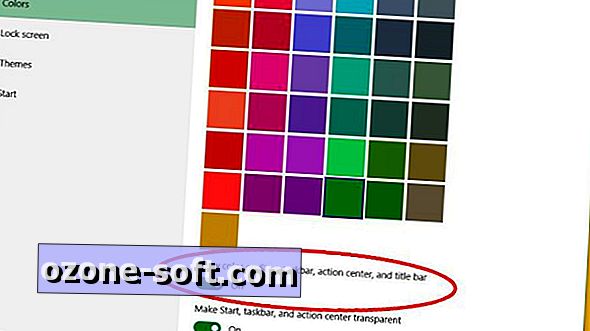

Hagyjuk Meg Véleményét